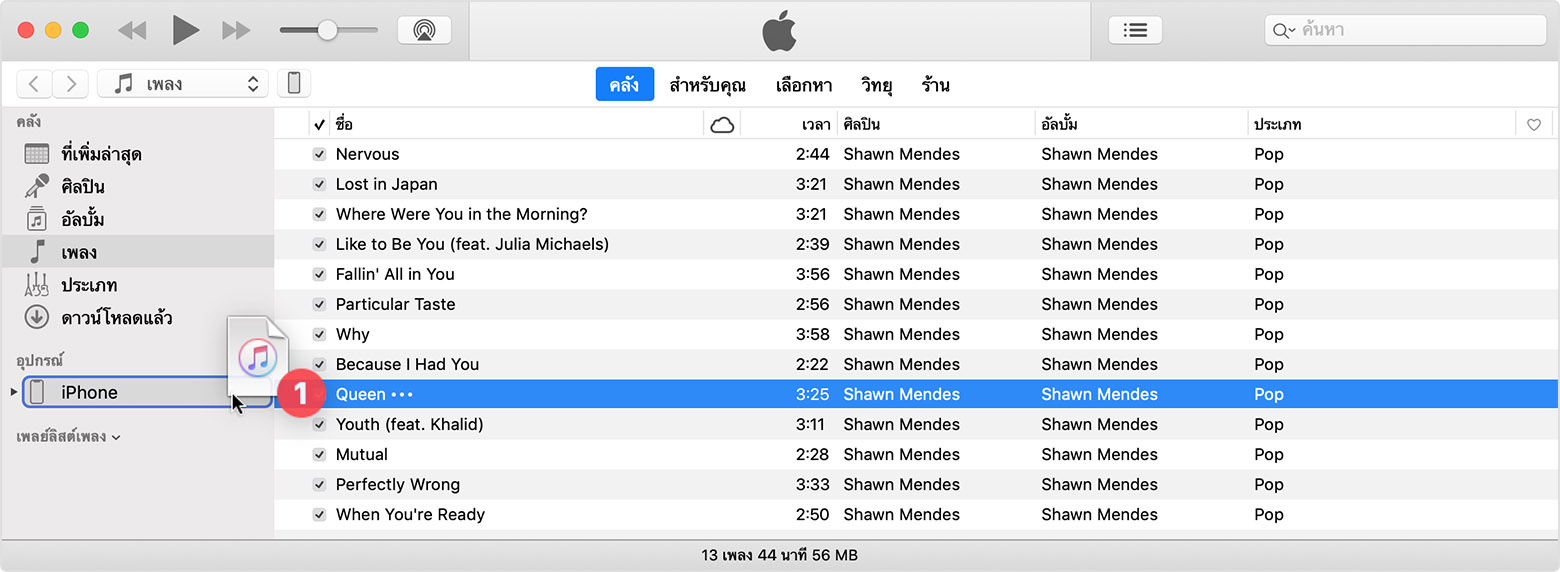จัดการคอนเทนต์บน iPhone, iPad หรือ iPod touch ด้วยตนเองโดยใช้ Mac
คุณสามารถเพิ่มเพลง รายการทีวี และภาพยนตร์จากคอมพิวเตอร์ไปยังอุปกรณ์ iOS หรือ iPadOS ด้วยตนเองได้
แทนที่จะซิงค์คอนเทนต์กับอุปกรณ์ iOS หรือ iPadOS ด้วยตนเอง ลองพิจารณาใช้ รูปภาพ iCloud Photos, Apple Music หรือบริการอื่นๆ ที่คล้ายคลึงกันเพื่อเก็บคอนเทนต์จาก Mac ไว้ในระบบคลาวด์ ด้วยวิธีนี้ คุณสามารถเข้าถึงเพลง รูปภาพ และอีกมากมายบนอุปกรณ์ได้ แม้ว่าจะไม่ได้อยู่ใกล้คอมพิวเตอร์ก็ตาม
หากคุณใช้ macOS Catalina คุณสามารถเพิ่มคอนเทนต์จากแอปเพลงหรือแอป TV ลงในอุปกรณ์ iOS หรือ iPadOS ด้วยตนเองได้หลังจากตั้งค่าใน Finder แล้ว หากคุณใช้ macOS Mojave หรือรุ่นก่อนหน้า คุณสามารถเพิ่มคอนเทนต์ด้วยตนเองได้โดยใช้ iTunes
ดูว่า macOS เวอร์ชั่นใดที่ Mac ของคุณกำลังใช้อยู่
เพิ่มคอนเทนต์จากแอปเพลงหรือแอป TV ด้วยตนเอง
ใน macOS Catalina คุณสามารถจัดการคอนเทนต์ด้วยตนเองโดยใช้แอปเพลงหรือแอป TV ทำตามขั้นตอนเหล่านี้
ตั้งค่าอุปกรณ์ iOS หรือ iPadOS ของคุณ
ต่ออุปกรณ์เข้ากับคอมพิวเตอร์
เปิดหน้าต่าง Finder
ค้นหาและคลิกอุปกรณ์ของคุณ หากระบบถาม ให้เลือกเชื่อถือคอมพิวเตอร์บนอุปกรณ์ของคุณ
เมื่อระบบแจ้งให้ซิงค์อุปกรณ์ของคุณ ให้คลิก "เริ่มต้นเลย"
เลื่อนไปที่ส่วน "ตัวเลือก" เลือก "จัดการเพลง ภาพยนตร์ และรายการทีวีด้วยตนเอง" แล้วคลิก "ปรับใช้"
เพิ่มคอนเทนต์จากแอปเพลงหรือแอป TV
ต่ออุปกรณ์เข้ากับคอมพิวเตอร์
เปิดแอปเพลงหรือแอป TV บน Mac ของคุณ
เลือกคอนเทนต์ที่คุณต้องการเพิ่มลงในอุปกรณ์จากคลังของคุณ
ดูในแถบด้านข้างทางซ้ายของอุปกรณ์ แล้วลากคอนเทนต์ไปยัง iPhone, iPad หรือ iPod touch
เพิ่มคอนเทนต์จาก iTunes ด้วยตนเอง
ใน macOS Mojave หรือรุ่นก่อนหน้า คุณสามารถจัดการคอนเทนต์ด้วยตนเองโดยใช้ iTunes ทำตามขั้นตอนเหล่านี้
ตั้งค่าอุปกรณ์ iOS หรือ iPadOS ของคุณ
ต่ออุปกรณ์เข้ากับคอมพิวเตอร์
เปิด iTunes ตรวจสอบให้แน่ใจว่าคุณมีเวอร์ชั่นล่าสุด
ค้นหาและคลิกอุปกรณ์ของคุณ
ในแถบด้านข้างทางซ้าย ให้คลิก "เนื้อหาสรุป"
เลื่อนไปที่ส่วน "ตัวเลือก" เลือก "จัดการเพลงและวิดีโอด้วยตนเอง" แล้วคลิก "ปรับใช้"
คุณอาจเห็นข้อความแจ้งว่าอุปกรณ์ของคุณซิงค์อยู่กับคลังอื่น ซึ่งหมายความว่าคุณเคยใช้คอมพิวเตอร์เครื่องอื่นในการซิงค์ข้อมูลอุปกรณ์ และ iTunes ไม่สามารถซิงค์ได้ หากไม่ลบและแทนที่คอนเทนต์ทั้งหมดจาก iTunes บนอุปกรณ์ของคุณก่อน
เพิ่มคอนเทนต์จาก iTunes
ต่ออุปกรณ์เข้ากับคอมพิวเตอร์
เปิด iTunes ตรวจสอบให้แน่ใจว่าคุณมีเวอร์ชั่นล่าสุด
เลือกคอนเทนต์ที่คุณต้องการเพิ่มลงในอุปกรณ์จากคลัง iTunes ของคุณ
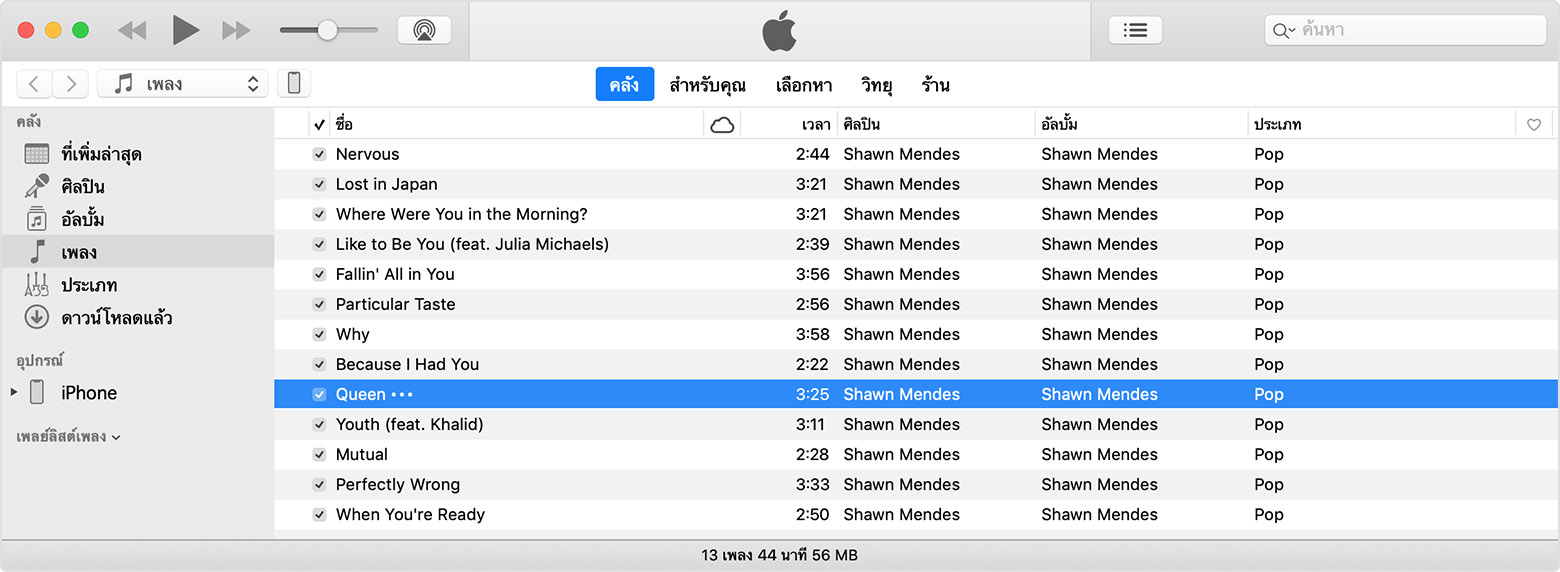
ดูในแถบด้านข้างทางซ้ายของอุปกรณ์ แล้วลากคอนเทนต์ไปยัง iPhone, iPad หรือ iPod touch